แอปการแจ้งเตือนบนเดสก์ท็อปของ Google Voice

เช่นเดียวกับ Google Wave, Google Voice ได้สร้างกระแสฮือฮาไปทั่วโลก Google มุ่งมั่นที่จะเปลี่ยนแปลงวิธีการสื่อสารของเรา และนับตั้งแต่นั้นมาก็กำลังกลายเป็น...
Raven Reader เป็นแอปพลิเคชั่นอ่าน RSS ข้ามแพลตฟอร์มที่สวยงาม เป็นโอเพ่นซอร์สที่สร้างขึ้นด้วยเทคโนโลยีเว็บที่ทันสมัยและทำให้การติดตามข่าวสารผ่าน RSS เป็นเรื่องง่าย
ในคู่มือนี้ เราจะพูดถึงวิธีการติดตั้ง Raven RSS Reader บน Linux ในการใช้ Raven RSS Reader บน Linux คุณต้องสามารถดาวน์โหลดและเรียกใช้ AppImages หรือเรียกใช้และติดตั้งแพ็คเกจ Snap ในโหมด Dev
ติดตั้ง Raven RSS ผ่าน AppImage
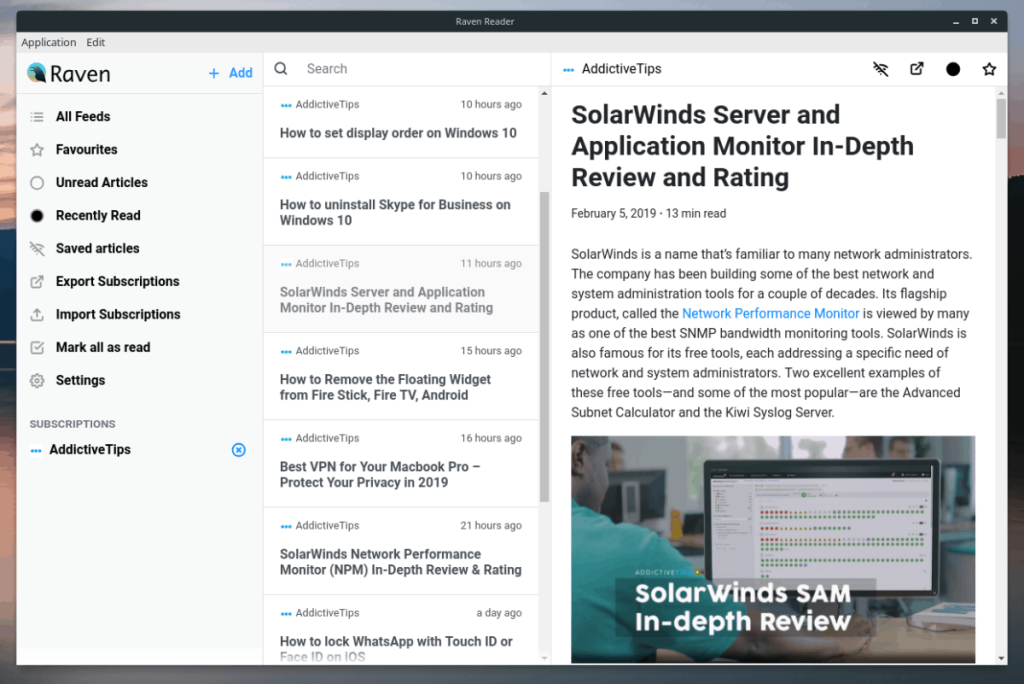
นักพัฒนา Raven RSS ได้เลือกที่จะใช้เส้นทาง AppImage เมื่อสนับสนุนผู้ใช้ Linux เพราะจะขจัดความปวดหัวของรูปแบบบรรจุภัณฑ์ (เช่น DEB, RPM และอื่น ๆ อีกมากมาย) ในส่วนนี้ของคำแนะนำ เราจะแสดงวิธีทำให้แอปเวอร์ชัน AppImage ทำงานบนพีซี Linux ของคุณได้อย่างไร
การติดตั้ง Raven RSS บน Linux ผ่าน AppImage เป็นกระบวนการที่ค่อนข้างง่าย และเริ่มต้นด้วยการเปิดหน้าต่างเทอร์มินัล ในการทำเช่นนั้น ให้กดCtrl + Alt + TหรือCtrl + Shift + Tบนแป้นพิมพ์
เมื่อคุณเปิดหน้าต่างเทอร์มินัลแล้ว คุณสามารถใช้คำสั่งwgetเพื่อดาวน์โหลด Raven RSS reader สำหรับ Linux รุ่นล่าสุด
หมายเหตุ: Wget เป็นแอปพลิเคชันดาวน์โหลดบรรทัดคำสั่งทั่วไปสำหรับ Linux มันควรจะพร้อมใช้งานบนพีซี Linux ของคุณแล้ว หากไม่เป็นเช่นนั้น คุณสามารถเรียนรู้เกี่ยวกับวิธีการติดตั้งได้โดยไปที่ลิงก์นี้
wget https://github.com/mrgodhani/raven-reader/releases/download/v0.3.8/raven-reader-0.3.8-x86_64.AppImage
ให้แอป Wget ดาวน์โหลดอิมเมจแอป Raven RSS ไปยัง Linux PC ของคุณ เมื่อดาวน์โหลดไฟล์เสร็จแล้ว ให้ใช้คำสั่งmkdirและสร้างโฟลเดอร์ใหม่ที่มีป้ายกำกับว่า “AppImages”
mkdir -p ~/AppImages
ใช้คำสั่งmvและวางไฟล์ Raven RSS AppImage ที่ดาวน์โหลดมาใหม่ในไดเร็กทอรี AppImages ที่คุณเพิ่งสร้างขึ้น การวางไฟล์ไว้ที่นี่จะช่วยให้แน่ใจว่าคุณจะไม่ลบไฟล์โดยไม่ได้ตั้งใจและสูญเสียการเข้าถึงฟีดของคุณ
mv raven-reader-0.3.8-x86_64.AppImage ~/AppImages
ด้วยไฟล์ในโฟลเดอร์ AppImage ก็ถึงเวลาอัปเดตการอนุญาตของ Raven Reader AppImage เพื่อให้สามารถเปิดใช้บน Linux PC ของคุณได้
cd ~/AppImages sudo chmod +x raven-reader-0.3.8-x86_64.AppImage
ด้วยการอนุญาตที่เป็นปัจจุบัน ให้รันเป็นครั้งแรกโดยใช้คำสั่งดำเนินการต่อไปนี้
./raven-reader-0.3.8-x86_64.AppImage
เมื่อคุณเรียกใช้คำสั่งด้านบนเพื่อเริ่ม Raven Reader เป็นครั้งแรก จะมีข้อความปรากฏขึ้นว่า "คุณต้องการรวม raven-reader-0.3.8-x86_64.AppImage กับระบบของคุณหรือไม่"
เลือก "ใช่" และจะสร้างทางลัดของแอปพลิเคชันบนเมนูแอปพลิเคชันของ Linux PC
ติดตั้ง Raven RSS Reader ผ่านแพ็คเกจ Snap
บนเว็บไซต์ของผู้พัฒนา การสนับสนุน Linux เพียงอย่างเดียวที่อ้างถึงคือ AppImage อย่างไรก็ตาม หากคุณไปที่หน้า GitHub ของโปรเจ็กต์ คุณจะเห็นว่ามีเวอร์ชันแพ็คเกจ Snap ที่สามารถดาวน์โหลดได้
การมีแพ็คเกจ Snapของแอพนั้นค่อนข้างน่าตื่นเต้น และแน่นอนว่าจะช่วยให้ทุกคนสามารถเรียกใช้ Raven ได้อย่างรวดเร็วและทำงานโดยไม่จำเป็นต้องยุ่งยากกับ AppImages การอนุญาต และอื่นๆ อีกมากมาย จากที่กล่าวมา มันไม่เหมือนกับแพ็คเกจ Snap อื่น ๆ และไม่ได้อยู่ใน Snap store หากคุณต้องการรับเวอร์ชัน Snap คุณต้องดาวน์โหลดไฟล์ Snap แบบสแตนด์อโลนแทน
ในการเริ่มกระบวนการติดตั้ง ให้เปิดหน้าต่างเทอร์มินัล วิธีที่เร็วที่สุดในการเปิดเทอร์มินัลคือการกดCtrl + Alt + TหรือCtrl + Shift + Tบนแป้นพิมพ์
เมื่อคุณเปิดหน้าต่างเทอร์มินัลแล้ว ก็ถึงเวลาใช้คำสั่งwgetเพื่อดาวน์โหลดไฟล์ Snap ล่าสุดจากหน้าเผยแพร่ GitHub ของผู้พัฒนา
wget https://github.com/mrgodhani/raven-reader/releases/download/v0.3.8/raven-reader_0.3.8_amd64.snap
ด้วยแพ็คเกจ Raven Reader Snap ล่าสุดที่ดาวน์โหลดผ่านwgetบนคอมพิวเตอร์ Linux ของคุณ ก็ถึงเวลาใช้คำสั่งsnap install
หมายเหตุ: คุณต้องใช้แฟล็ก “devmode” กับการติดตั้งนี้ เนื่องจากเป็นแพ็คเกจ Snap แบบสแตนด์อโลนที่ไม่ได้ลงนาม
sudo snap ติดตั้ง raven-reader_0.3.8_amd64.snap --devmode
ให้ขั้นตอนการติดตั้ง Snap ตั้งค่าและเปิดใช้งานแอปพลิเคชัน Raven Reader เมื่อเสร็จแล้ว คุณจะสามารถเปิดแอปได้จากเมนูแอปบนเดสก์ท็อป Linux
กำลังอัปเดต Raven Reader ผ่าน Snap
แม้ว่าแอปพลิเคชัน Raven Reader จะได้รับการติดตั้งเป็น Snap แต่คุณยังคงประสบปัญหาในการอัปเดต เนื่องจากแอปนั้นไม่อยู่ใน Snap store
หากต้องการอัปเดต Raven Reader Snap ให้ทำตามคำแนะนำทีละขั้นตอนด้านล่าง
ขั้นตอนที่ 1:ไปที่หน้าเผยแพร่ Raven Readerบน Github และดาวน์โหลด Snap รุ่นล่าสุดลงในคอมพิวเตอร์ของคุณ
ขั้นตอนที่ 2:ใช้คำสั่งCDและย้ายเทอร์มินัลเซสชันไปยังโฟลเดอร์ดาวน์โหลด
cd ~/ดาวน์โหลด
ขั้นตอนที่ 3:กำจัด Raven เวอร์ชันปัจจุบันบนคอมพิวเตอร์ของคุณ อย่าลืมสำรองข้อมูลการตั้งค่าของคุณก่อนทำสิ่งนี้!
sudo snap ลบ raven-reader
ขั้นตอนที่ 4:ติดตั้งไฟล์ Snap ใหม่โดยใช้คำสั่งsnap install อย่าลืมใช้สวิตช์ "devmode" ไม่เช่นนั้นไฟล์ Snap จะปฏิเสธที่จะติดตั้งเนื่องจากข้อผิดพลาด!
sudo snap ติดตั้ง raven-reader_*_amd64.snap --devmode
เช่นเดียวกับ Google Wave, Google Voice ได้สร้างกระแสฮือฮาไปทั่วโลก Google มุ่งมั่นที่จะเปลี่ยนแปลงวิธีการสื่อสารของเรา และนับตั้งแต่นั้นมาก็กำลังกลายเป็น...
มีเครื่องมือมากมายที่ช่วยให้ผู้ใช้ Flickr สามารถดาวน์โหลดรูปภาพคุณภาพสูงได้ แต่มีวิธีดาวน์โหลด Flickr Favorites บ้างไหม? เมื่อเร็ว ๆ นี้เราได้...
การสุ่มตัวอย่างคืออะไร? ตามข้อมูลของ Wikipedia “คือการนำส่วนหนึ่งหรือตัวอย่างจากการบันทึกเสียงหนึ่งมาใช้ซ้ำเป็นเครื่องดนตรีหรือ...
Google Sites เป็นบริการจาก Google ที่ช่วยให้ผู้ใช้โฮสต์เว็บไซต์บนเซิร์ฟเวอร์ของ Google แต่มีปัญหาหนึ่งคือไม่มีตัวเลือกสำรองข้อมูลในตัว
Google Tasks ไม่ได้รับความนิยมเท่ากับบริการอื่นๆ ของ Google เช่น ปฏิทิน Wave เสียง ฯลฯ แต่ยังคงใช้กันอย่างแพร่หลายและเป็นส่วนสำคัญของผู้คน
ในคู่มือฉบับก่อนหน้าของเราเกี่ยวกับการล้างฮาร์ดดิสก์และสื่อแบบถอดได้อย่างปลอดภัยผ่าน Ubuntu Live และซีดีบูต DBAN เราได้กล่าวถึงดิสก์ที่ใช้ Windows
ไฟล์ DEB คืออะไร?? คุณจะทำอย่างไรกับมัน? เรียนรู้หลายวิธีที่คุณสามารถติดตั้งไฟล์ DEB บน Linux PC ของคุณ
คุณต้องการให้ GitLab ทำงานบนเซิร์ฟเวอร์ Ubuntu ของคุณหรือไม่? GitLab เป็นทางเลือกที่โฮสต์ได้เองที่มีประสิทธิภาพสำหรับบริการต่างๆ เช่น GitHub ด้วยคุณสามารถ
เรียนรู้วิธีเพิ่มความปลอดภัยให้กับเซิร์ฟเวอร์ Ubuntu Linux โดยการติดตั้งและเปิดใช้งาน SELinux
ต้องการวิธีที่ง่ายกว่าในการเมานต์การแชร์ NFS บนเซิร์ฟเวอร์ Linux ของคุณหรือไม่ เรียนรู้วิธีเมานต์การแชร์ NFS ด้วยแอป Cockpit




![วิธีการกู้คืนพาร์ติชั่นและข้อมูลฮาร์ดดิสก์ที่สูญหาย [คู่มือ] วิธีการกู้คืนพาร์ติชั่นและข้อมูลฮาร์ดดิสก์ที่สูญหาย [คู่มือ]](https://tips.webtech360.com/resources8/r252/image-1895-0829094700141.jpg)
